Clàr-innse
Nuair a bhios sinn ag obair le Microsoft Excel , faodaidh sinn sgrùdadh a dhèanamh air meud mòr dàta. Tha iomadh dòigh eadar-dhealaichte ann airson na duilleagan-obrach ann an Microsoft Excel atharrachadh. Bidh e doirbh do dhuine sam bith a bhios a’ clò-bhualadh no a’ faighinn sgrìobhainn mhòr agus a tha ga fhaighinn dùbhlanach aonad fiosrachaidh a chomharrachadh leis an roinn cheart a bhith a’ tuigsinn mar a shuidhicheas iad na sreathan Excel aca airson ath-aithris aig a’ mhullach. San artaigil seo, seallaidh sinn diofar dhòighean air sreathan ath-aithris aig a’ mhullach ann an Excel.
Luchdaich sìos Leabhar-obrach Cleachdaidh
Faodaidh tu an leabhar-obrach a luchdachadh sìos agus a chleachdadh leotha.
Ath-sheòlaidhean aig Top.xlsm
3 dòighean iomchaidh air sreathan ath-aithris aig a’ mhullach ann an Excel
Am fiosrachadh anns gach raon gu tric air a chomharrachadh ann an sreath aig mullach na duilleige-obrach. Ach gu gnàthach, chan eil an loidhne sin a’ clò-bhualadh ach air a’ chiad duilleag. Tha e comasach gun do dh’ fheuch thu leotha fhèin ris an t-sreath sin a chuir ris às deidh briseadh duilleag. Ach ma dh'fhaodte gun toir seo tòrr ùine agus buaireadh, gu h-àraidh ma dh'fheumas sinn sreathan sam bith a thoirt air falbh bhon duilleag-obrach.
Airson seo, tha sinn gu bhith a' cleachdadh an dàta a leanas. Anns an stòr-dàta tha cuid de nithean, meud gach nì, agus an àireamh iomlan de reic gach nì. Leis gur e stòr-dàta gu math mòr a tha seo agus mar sin fhad ‘s a tha sinn a’ scrolladh an dàta no gan clò-bhualadh is dòcha gum bi duilgheadasan againn mura h-eil na sreathan cinn ag ath-aithris aig a’ mhullach. Mar sin, leanaidh sinn na dòighean gus sreathan ath-aithris aig a’ mhullach a-steachexcel.

1. Dèan ath-aithris air na sreathan aig a’ mhullach ann an Excel a’ cleachdadh inneal rèiteachaidh na duilleige
Suidheachadh na duilleige an taisbeanadh agus an cruth air duilleag clò-bhualaidh a bhios a’ cumail smachd air seata de pharamadairean sònraichte. Tha an seòrsa seo de ghoireas an làthair ann am mòran phròiseasairean fhaclan co-aimsireil agus prògraman deasachaidh sgrìobhainnean eile, leithid an fheadhainn a lorgar ann am bathar Microsoft Office . 'S urrainn dhuinn sreathan aig a' mhullach ath-aithris gu luath a' cleachdadh inneal rèiteachaidh nan duilleagan ann an Excel.
STEPS:
- An toiseach, theirig gu Cruth na duilleige taba bhon rioban.
- San dara h-àite, fon roinn Suidhichidhean na duilleige , cliog air ìomhaigheag an t-saighead tint gus an còmhradh Suidhichadh na duilleige fhosgladh.
- Air neo, faodaidh tu ath-ghoirid a’ mheur-chlàir Alt + P a chleachdadh às deidh sin, brùth air an iuchair S + P còmhla gus an Suidheachadh na duilleige uinneag.

- Seallaidh seo am bogsa deasbaid Suidhichear na duilleige .
- A-nis, theirig gu clàr-taice Duilleag agus cliog air an t-saighead ri taobh Sreathan gus ath-aithris aig a’ mhullach roghainn.


- Bheir seo air ais thu a-rithist chun a' chòmhraidh Suidhichear na duilleige . A-nis gus dèanamh cinnteach gu bheil seo ag obair ceart, cliogair Clò-bhuail .

- Nochdaidh uinneag print agus na sreathan as àirde de duilleag Tha 1 ri fhaicinn ma bheir thu deagh aire don roinn a tha air a shoilleireachadh.
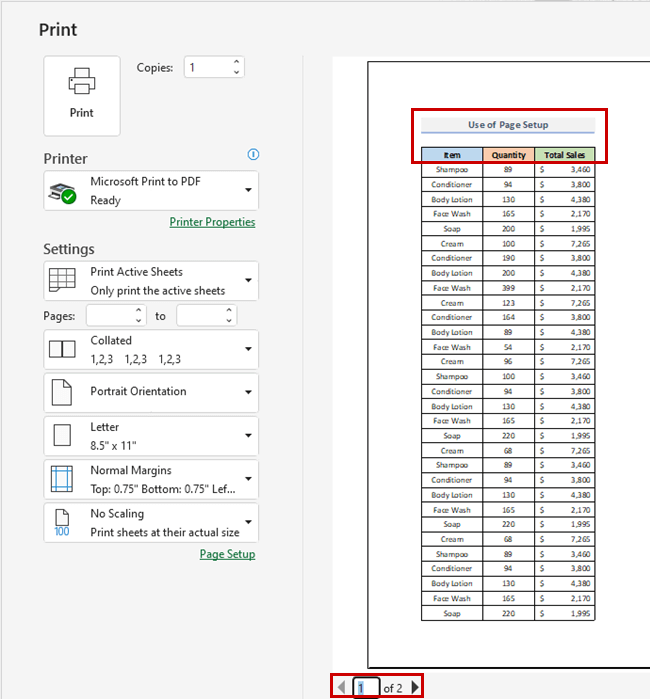
- Rach dhan duilleag a leanas gus na sreathan aig an duilleag fhaicinn gu h-àrd cuideachd.

Leugh More: Mar a nì thu Rèisean ath-aithris aig mullach nan duilleagan sònraichte ann an Excel <3
2. Reothadh panaichean gus sreathan ath-aithris aig a’ mhullach fhad ‘s a tha sinn a’ scrolladh
Faodaidh sinn na sreathan againn a reothadh leis an roghainn Excel Freeze Panes gus nach gluais iad nuair a sgrolaicheas sinn sìos no a-null a dh’fhaicinn an còrr den duilleag againn. 'S urrainn dhuinn sreathan ath-aithris aig a' mhullach fhad 's a tha sinn a' sgrolaich sìos le bhith a' cleachdadh na lòsan reòta ann an excel.
STEPS:
- An toiseach, tagh bonn na cealla far a bheil thu airson na lòsan reòta a chleachdadh.
- An uairsin, theirig don taba Seall bhon rioban.
- Às deidh sin, cliog air an Rath air na panaichean a' chlàr-taice a-nuas, fon bhuidheann Uinneag .
- Air adhart, tagh an roghainn Reothadh panaichean bhon chlàr tuiteam-sìos.

- Agus, sin agad e! A-nis, ma sgrolaicheas tu sìos, thèid na sreathan a shealltainn aig a’ mhullach agus obraichidh seo fhad ‘s a bhios seo ag ath-aithris aig a’ mhullach.

Leugh More: Mar a nì thu ath-aithris air sreath cinn nuair a sgrìobhas tu ann an Excel (6 dòighean) Dèan ath-aithris air foirmle ann an Excel airson an Colbh Iomlan (5 dòighean furasta)
3. Cuir Excel VBA an sàs ann an sreathan ath-aithris aig a’ mhullach
Le Excel VBA , is urrainn do luchd-cleachdaidh an còd a chleachdadh gu furasta a tha mar chlàran-bìdh excel bhon rioban. Gus an còd VBA a chleachdadh gus clàr a ghineadh bhon raon, leanaidh sinn am modh-obrach sìos.
STEPS:
- An toiseach, theirig gu taba Developr on rioban.
- An dara h-àite, bhon roinn Còd , cliog air Visual Basic gus an fhosgladh Deasaiche Lèirsinneach Bunasach . No brùth Alt + F11 gus an Deasaiche Bunaiteach Lèirsinneach fhosgladh.

- An àite seo a dhèanamh, faodaidh tu dìreach briogadh deas air an duilleag-obrach agad agus tagh Seall Còd . Bheir seo cuideachd thu gu Deasaiche Bunaiteach Lèirsinneach .

- A bharrachd, dèan lethbhreac agus pasg air an VBA còd a chithear gu h-ìosal.
Còd VBA:
9936
- Às deidh sin, ruith an còd le bhith a’ briogadh air a’ phutan RubSub no putadh air ath-ghoirid a' mheur-chlàir F5 .

- Gus dèanamh cinnteach gu bheil na sreathan a-rithist aig a’ mhullach, theirig gu taba File o anrioban.

- Bheir seo thu air cùlaibh an stèidse den roghainn excel. Briog air Clò-bhuail .
- Ma bheir thu sùil gheur air an raon comharraichte, air duilleag 1 chithear na sreathan as àirde aig a’ mhullach.

- A-nis, a’ dol dhan ath dhuilleig seallaidh sin na sreathan aig a’ mhullach cuideachd.

Leugh tuilleadh: [Ceartaichte!] Sreathan Excel ri ath-aithris aig a’ mhullach gun a bhith ag obair (4 fuasglaidhean)
Rudan ri chumail nad inntinn <5 - Ma thaghas sinn barrachd air aon dhuilleig, chan eil na Rothan gu Ath-threabh aig Top sa bhogsa deasbaid Suidhichidhean na duilleige ri fhaighinn.<13
- Briog air duilleag sam bith nach eil air a thaghadh mu thràth gus taghadh nan duilleagan air fad a thoirt air falbh.
- Dh’fhaoidte gun lorgar duilleagan-obrach neo-bhuidheann air a’ chlàr a nochdas nuair a nì thu briogadh deas air an taba de duilleag shònraichte mura bheil duilleagan neo-roghnaichte an làthair.
- Nuair a chleachdas tu Excel VBA , dèan cinnteach gun sàbhail thu cliath-dhuilleag le leudachadh macro comas .xlsm .
Co-dhùnadh
Cuidichidh na dòighean gu h-àrd thu gus Ath-aithris nan sreathan aig Top ann an Excel . An dòchas gun cuidich seo thu! Feuch an innis thu dhuinn anns an earrann bheachdan ma tha ceistean, molaidhean no fios air ais agad. No faodaidh tu sùil a thoirt air na h-artaigilean eile againn sa bhlog ExcelWIKI.com !

